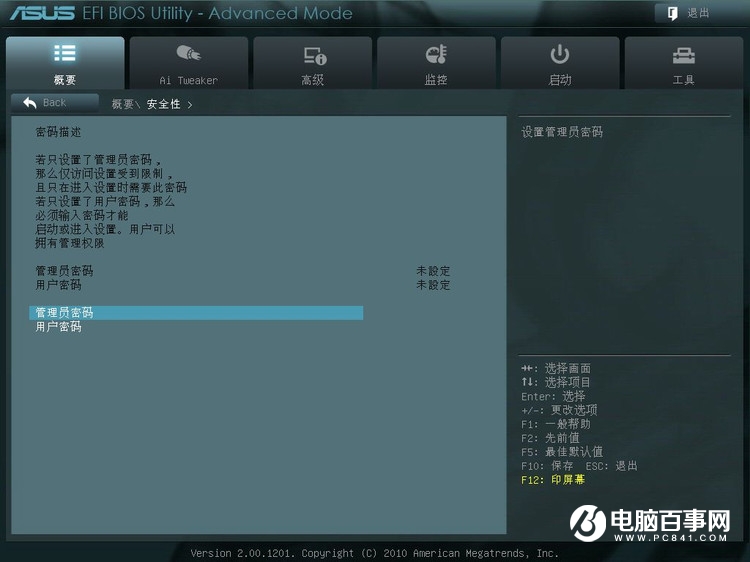写在前面:面对目前市面上诸多的主板品牌,各主板品牌之间又存在不同的BIOS界面。如果是主板外观是身体的话,那么主板BIOS就是身体里面的内脏。其实,每一种品牌的主板均有属于自家的BIOS界面,所以对于那些搞机用户来说,熟悉和了解不同品牌主板的BIOS设置显得尤为重要,尤其是我们需要给电脑安装系统的时候或换不同版本系统的时候,设置BIOS是必要的操作方式。由于主板品牌杂多,导致很多用户搞不懂BIOS设置一个统一的标准。

针对上述情况,百事网小编特地查阅了常见的主板各个品牌,研究了各个主板品牌所对应的BIOS界面,总结成文,准备和大家一同分享。首先为大家带来的是华硕主板BIOS设置图解,不懂华硕主板BIOS怎么设置的朋友值得一看。
华硕主板BIOS设置图解教程
1、首先我们进入华硕主板BIOS界面,看到的就是下方画面,该界面显示了主板基本信息,CPU信息和内存内存,还有温度、电压和风扇温度等等,一般情况下我们更多的是点击右上角的【退出/高级模式】进入到高级模式界面,如下图所示。
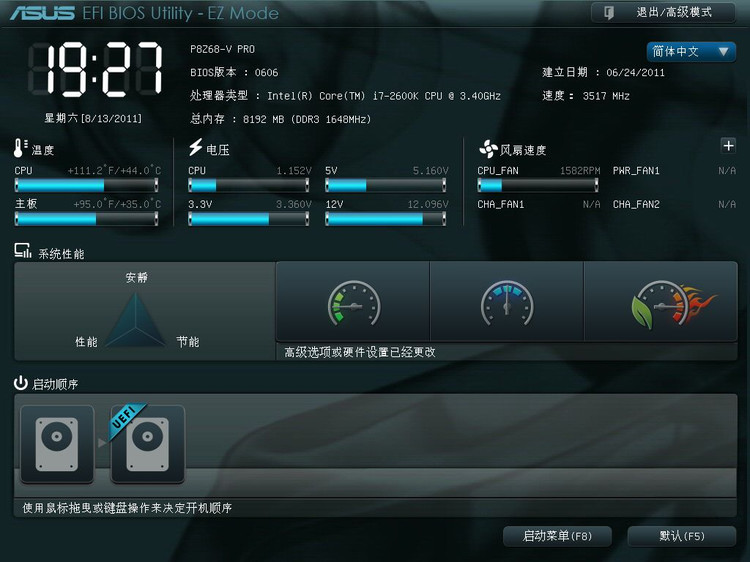
2、然后进入到了高级模式页面,会看到下方有几个选项,分别是概要、AI Tweaker、高级、监控、启动和工具,默认是停留在概要界面,而概要界面下方涵盖的主要内容分别是:BIOS信息、BIOS版本、建立日期、EC版本、ME版本、CPU信息和内存信息、系统语言、系统日期等等我们可以通过方向上下左右键进行控制调节,可以设置系统语言。
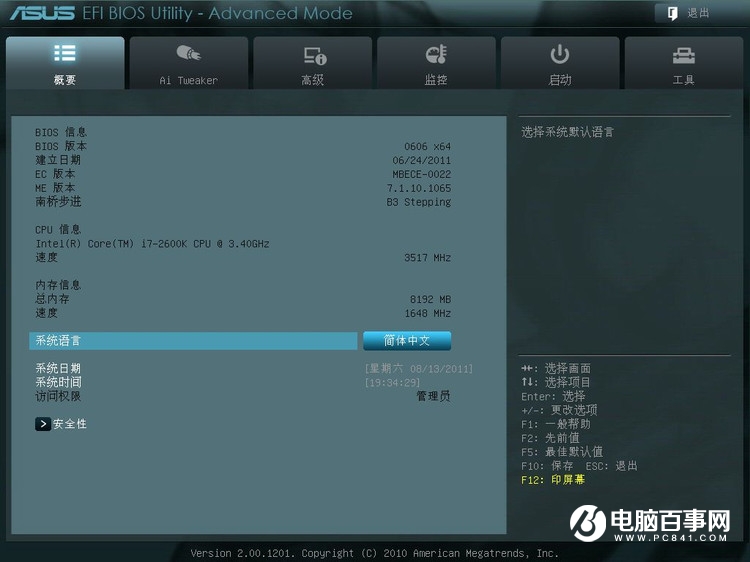
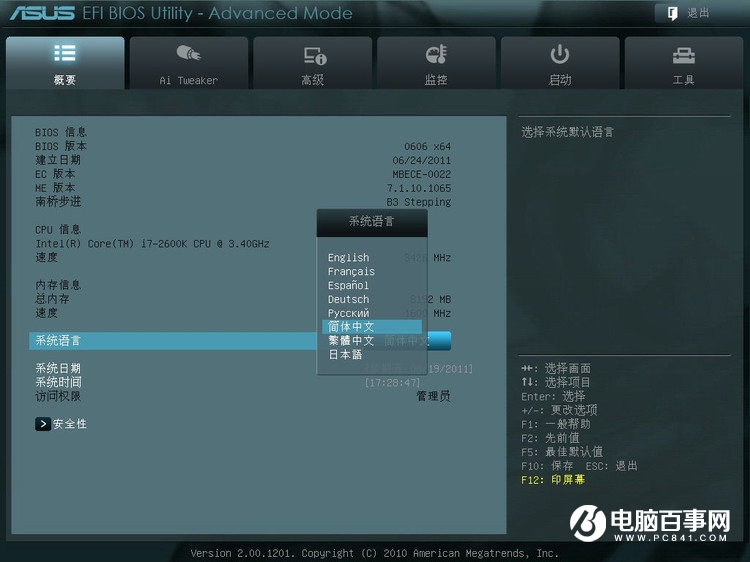
方向键是选择项目,Enter键是确认键
我们进入点击“安全性”可以设置密码,包括管理员密码和用户密码,如下图所示。